Passo 1 – Baixando o arquivo de instalação
No site oficial do Zabbix, baixe a versão do Client Windows compatível com seu seu servidor Zabbix.

Passo 2 – Criando estrutura de pastas
Após o download, é necessário descompactar os arquivos no caminho “C:\Program Files\zabbix”, como na imagem abaixo:
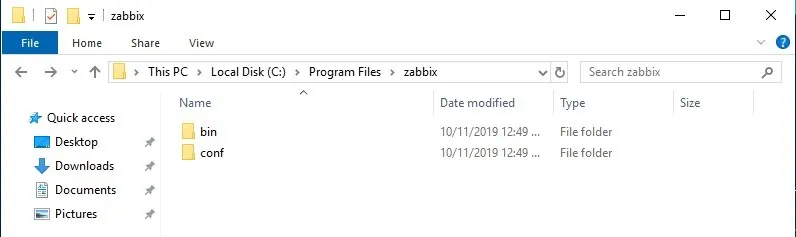
Passo 3 – Configurando Agent Zabbix
Em C:\Program Files\zabbix\conf abra o arquivo zabbix_agentd.conf com um editor de texto.
Vamos alterar as seguintes partes:
LogFile=c:\Program Files\zabbix\zabbix_agentd.log
Server=<IP DO ZABBIX SERVER>
ServerActive=<IP DO ZABBIX PARA MODO ATIVO> - Caso não for utilizar modo ativo, esta linha pode ser comentada.
Hostname=<HOSTNAME DO AGENTE> - Caso não queira adicionar Hostname, a linha pode ser comentada.
Após aplicar as alterações, salve o arquivo.
Passo 4 – Instalando Agent Zabbix
Após aplicar as alterações, abra o cmd e execute o comando abaixo para instalar o Agent:
"C:\Program Files\zabbix\bin\zabbix_agentd.exe" -i -c "C:\Program Files\Zabbix\conf\zabbix_agentd.win.conf"
Passo 5 – Iniciando serviço do Agent Zabbix
Se a instalação for bem sucedida, abra o Gerenciador de serviços do Windows (services.msc).
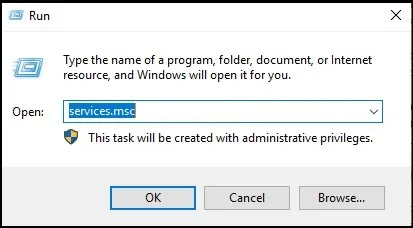
Após acessar o Gerenciamento de serviços do Windows, procure o serviço do Zabbix e ative o mesmo.
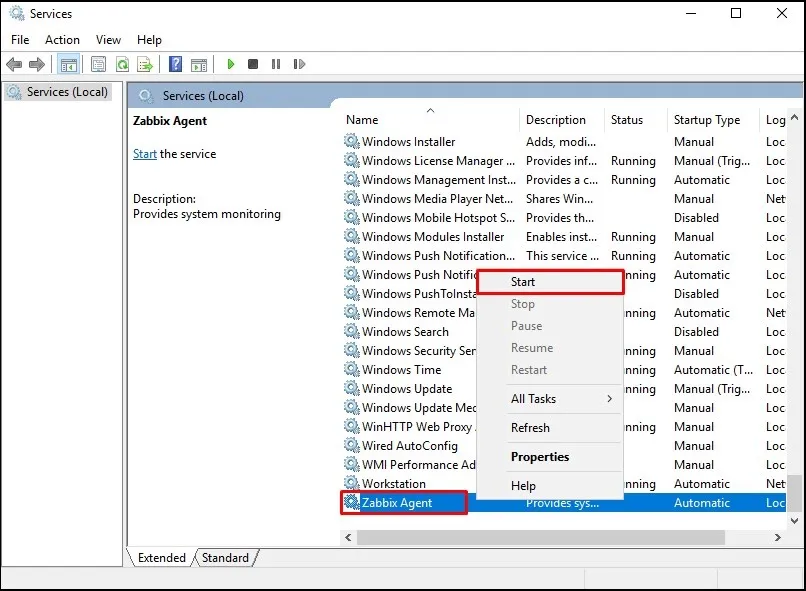
Passo 6 – Liberação de porta
Se o firewall do Windows estiver habilitado, libere a porta 10050 para que o Zabbix possa coletar informações.
Passo 7 – Desinstalando
Caso não queria mais utilizar o Agent Zabbix em seu servidor, utilize o seguinte comando para desinstalar:
"C:\Program Files\zabbix\bin\zabbix_agentd.exe" -d -c "C:\Program Files\Zabbix\conf\zabbix_agentd.win.conf"
